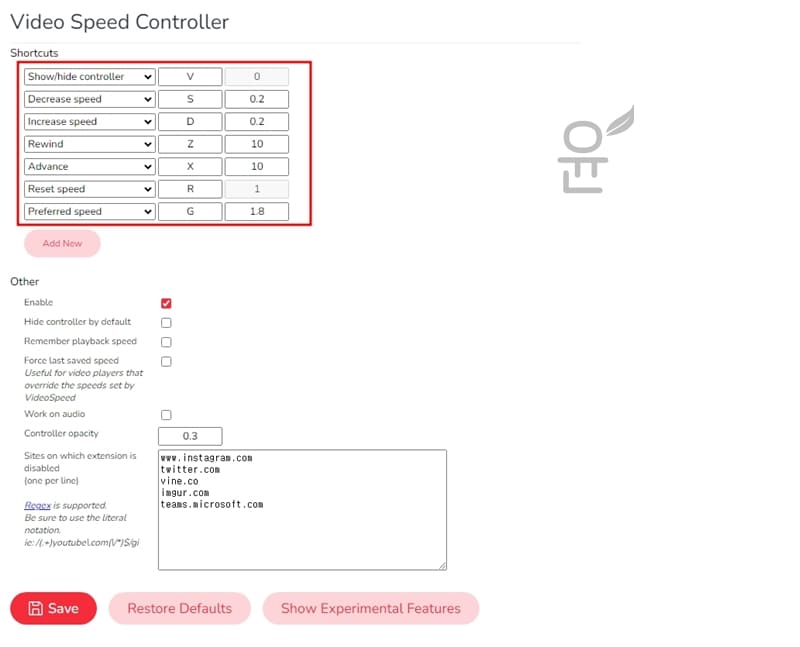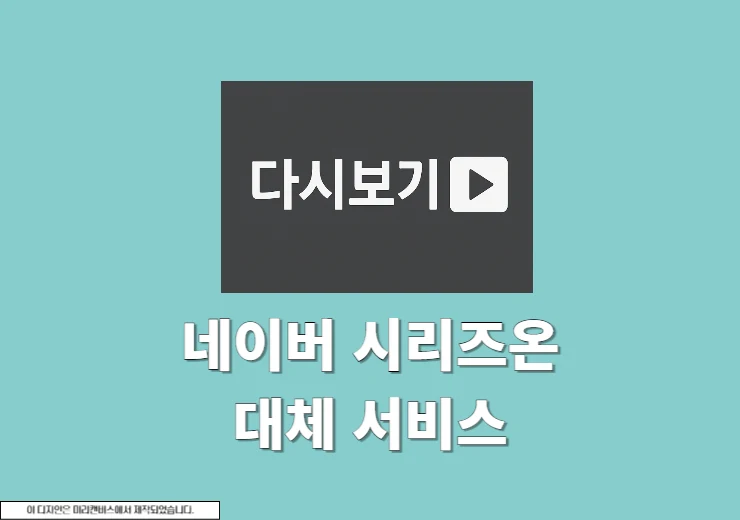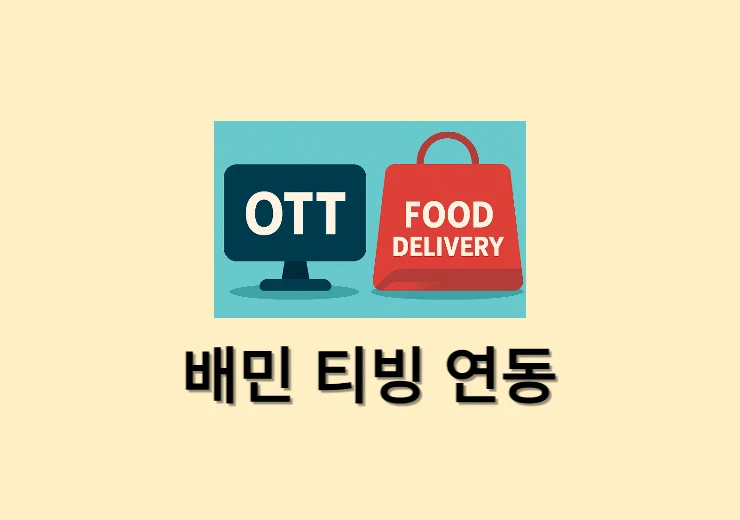디즈니플러스 배속에 대해서 알아보도록 하겠습니다. 유튜브나 넷플릭스에 보면 재생속도를 느리게 하거나 빠르게 하는 기능을 살펴볼 수가 있는데 디즈니플러스 모바일이나 PC에서는 해당 기능을 살펴볼 수 없어 답답할 때가 있습니다. 디즈니플러스 모바일에서는 기능이 제공되지 않아서 이용이 불가능하지만 PC에서는 크롬 확장프로그램을 통해서 재생속도 조절이 가능합니다. 모바일이 아닌 PC 크롬에서 이용하실 분들은 이 글을 참고해보시기 바랍니다.
디즈니플러스 배속 재생 방법 재생속도 조절하기
먼저 모바일에서는 해당 기능이 제공되지 않으며 디즈니플러스를 PC에서 재생할 때 해당 방법을 이용할 수가 있습니다.
크롬 확장프로그램 설치하기
1. 크롬 확장프로그램 바로가기
PC에서 크롬을 실행하고 크롬 웹스토어 바로가기를 클릭해서 이동합니다.
2. 검색하기
크롬 웹스토어에서 “video speed controller”를 검색해서 나오는 비디오 속도 컨트롤러를 찾습니다.
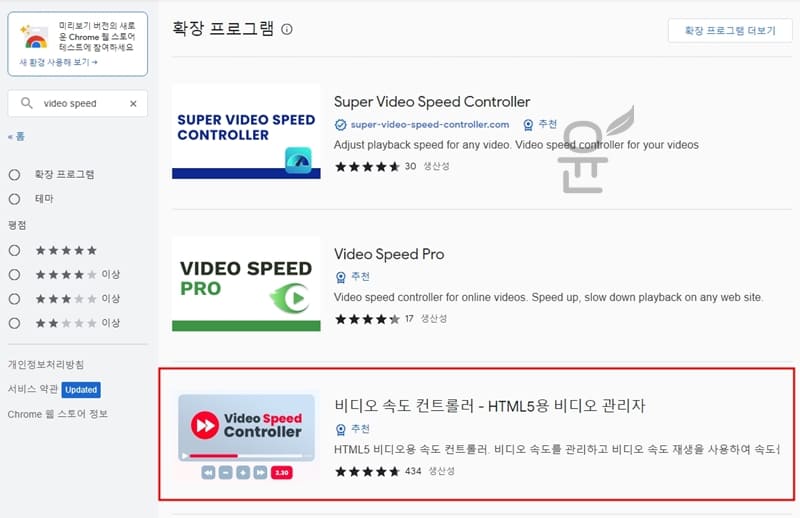
3. 설치하기
상세페이지에서 크롬에 추가 버튼을 눌러 설치를 진행합니다.
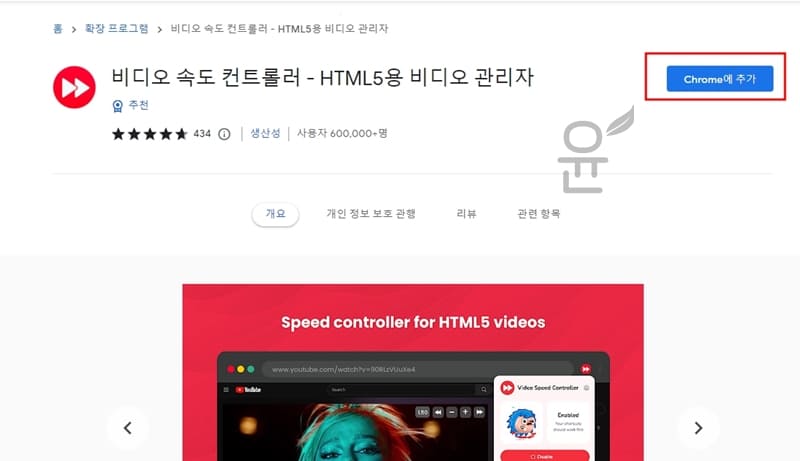
4. 아이콘 밖으로 빼기
크롬 오른쪽 상단에 아이콘을 클릭해서 방금 설치한 디즈니플러스 배속 확장프로그램을 클릭해서 밖으로 빼는 작업을 진행합니다.
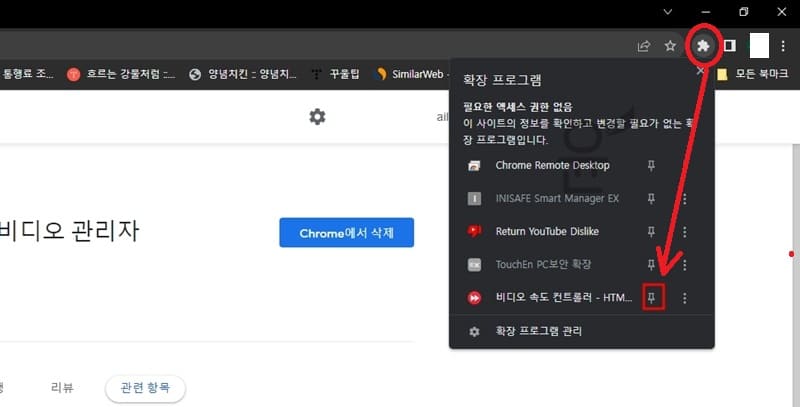
디즈니플러스 배속 조절하기
1. 디즈니플러스 이동 > 재생하기
이제 디즈니플러스로 이동해서 배속 조절이 필요한 콘텐츠를 재생합니다.
2. 단축키로 조절하기
처음에 셋팅되어 있는 값을 이용하면 되는데 키보드에서 D를 입력하면 0.1씩 증가하고 S를 입력하고 0.1씩 속도가 감소합니다.
디즈니플러스 배속 단축키 설정하기
1. 설정하기로 이동하기
상단에 아이콘을 클릭후 나오는 화면에서 설정 아이콘을 클릭합니다.
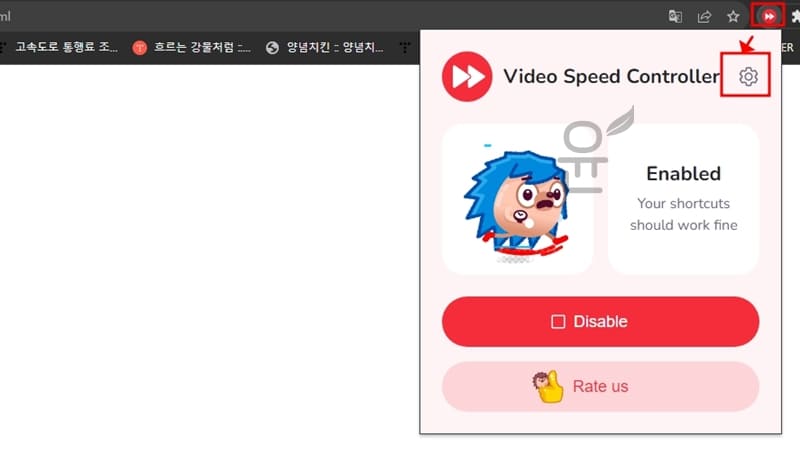
2. 설정하기
| 항목 | 단축키 | 설정내용 |
|---|---|---|
| Decrease speed | S | 배속 느리게 |
| increase speed | D | 배속 빠르게 |
| Rewind | Z | 뒤로 |
| Advance | X | 앞으로 |
| Reset Speed | R | 배속 리셋 |
| Preferred speed | G | 배속 고정 |
decrease speed, increase speed 값을 0.1, 0.2, 2, 4 등 2배속, 4배속 이런식으로 설정하면 되겠습니다. 설정 값을 입력하고 Save버튼을 누르면 설정이 완료가 되며 새로고침을 해서 새롭게 설정된 값을 적용해주세요.